Продвижение вебинара
Шаблон Продвижение вебинара поможет вам создать серию писем, рекламирующих ваш вебинар, которые будут высылаться после отправки приглашения. Это будет полезно, если вы хотите отправлять персонализированные напоминания с контентом, направленным на то, чтобы ваши контакты интересовались вебинаром и хотели его посетить. Вы можете настроить элементы шаблона, чтобы:
- добавлять тег всем, кто получил приглашение;
- присваивать определенные теги, чтобы разграничить зарегистрировавшихся и не зарегистрировавшихся подписчиков для дальнейшего взаимодействия;
- отправлять последующие письма зарегистрировавшимся участникам через установленные интервалы времени. Примечание: В элементе Задержка установлено рекомендованное время ожидания.
- отправить напоминание контактам, которые не зарегистрировались.
Обзор шаблона
Категория: Вебинары и события
Элементов в шаблоне: 11
Минимальное количество элементов: 7
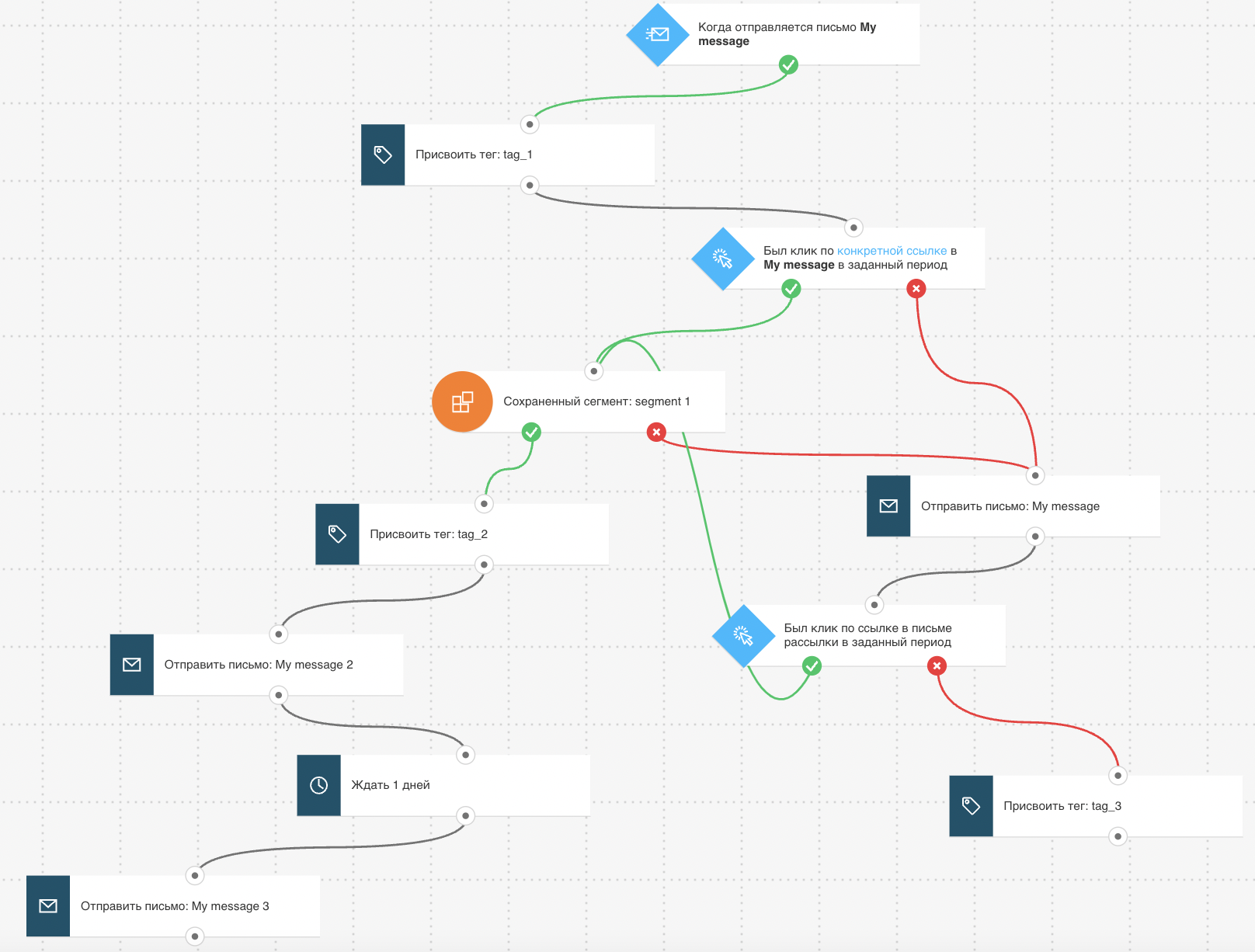
Какие элементы необходимо настроить, чтобы опубликовать шаблон как процесс:
- запланированное приглашение на вебинар, которое будет запускать процесс,
- письмо автоматизации или другое письмо (или черновик), которое может использоваться как письмо автоматизации,
- (Необязательно) теги. Теги можно создавать в ходе построения процесса, однако мы рекомендуем заранее подготовить базовый план тегов.
Настройка шаблона
Если вы используете автоматические напоминания в инструменте Вебинары, обязательно запустите этот процесс, чтобы он завершился до отправки автоматических напоминаний.
Все серые элементы требуют настройки. Параметры в условии Ссылка кликнута? предустановлены на отслеживание любой рассылки/любой ссылки. Параметры в условии Письмо отправлено предустановлены на отправку любого письма. Вы можете изменять параметры в соответствии с вашими потребностями. Нажмите на элемент, чтобы открыть его Свойства.
Примечание: В элементе Задержка и условии Ссылка кликнута? установлено рекомендованное время ожидания.
- В условии Письмо отправлено выберите письмо, которое будет запускать процесс. Как правило, это письмо — приглашение на вебинар с ссылкой на страницу регистрации.
- В действии Тег выберите тег, который следует присваивать контактам. Например, «invitation sent» (отправлено приглашение).

- В свойствах условия Ссылка кликнута с помощью выпадающего меню выберите письмо с приглашением и ссылку.
Таргетинг зарегистрировавшихся участников
- Настройте фильтр Динамический сегмент, соединенный с выходом «если да» условия Ссылка кликнута?.

В Свойствах элемента выберите сегмент, который вы сохранили ранее. Для того, чтобы создать сегмент, сначала нужно воспользоваться расширенным поиском. Перейдите в Контакты -> Показать все контакты -> Расширенный поиск, а затем нажмите Добавить условие. Условия должны быть установлены так: Действия контакта -> вебинары -> участвовал -> зарегистрировавшийся и Действия контакта -> вебинары -> не участвовал -> слушатель. Таким образом, вы можете быть уверены, что отслеживаете всех, кто зарегистрировался. Затем нажмите Сохранить как сегмент, чтобы иметь возможность использовать его в фильтре динамический сегмент.
Если вам нужен новый целевой сегмент, вы также можете нажать Создать новый сегмент в свойствах элемента:
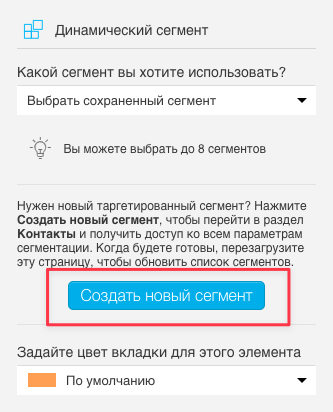
- В действии Тег выберите тег, который хотите присваивать для отслеживания этих контактов. Например, тег «registrants» (зарегистрировавшиеся).

- Для двух действий Отправить письмо с помощью выпадающих меню выберите письма, которые хотите использовать для продвижения вебинара.

Таргетинг не зарегистрировавшихся подписчиков
- В действии Отправить письмо, соединенном с красным выходом «если нет» условия Ссылка кликнута?, выберите письмо с напоминанием и ссылкой для регистрации.

- В свойствах условия Ссылка кликнута? с помощью выпадающих меню выберите письмо с напоминанием и ссылку. Подписчики, которые перейдут по ссылке, автоматически начнут получать последующие письма.
- В действии Тег выберите тег, который следует присваивать не зарегистрировавшимся контактам.
Завершение настройки
Нажмите Сохранить и опубликовать, когда закончите настройку шаблона, или Сохранить и выйти, если хотите вернуться к редактированию шаблона позже (он будет отображаться как черновик на странице Мои процессы).
Связанные процессы
Полезные ссылки
- Как работает условие «Письмо отправлено»?
- Как использовать действие «Тег» в процессе?
- Как использовать теги?
- Как работают письма автоматизации?
- Как работает условие «Ссылка кликнута»?
- Как работает фильтр Динамический сегмент?
- Как создать вебинар?
- Могу ли я отправлять приглашения пользователям, которых нет в моем списке рассылок?




